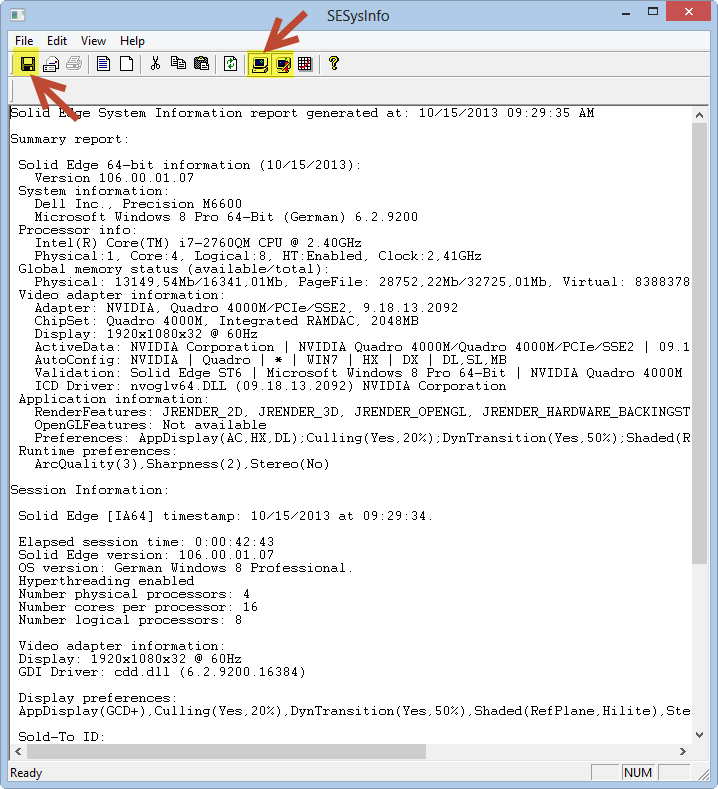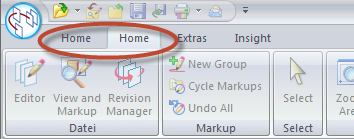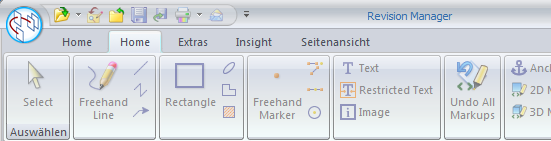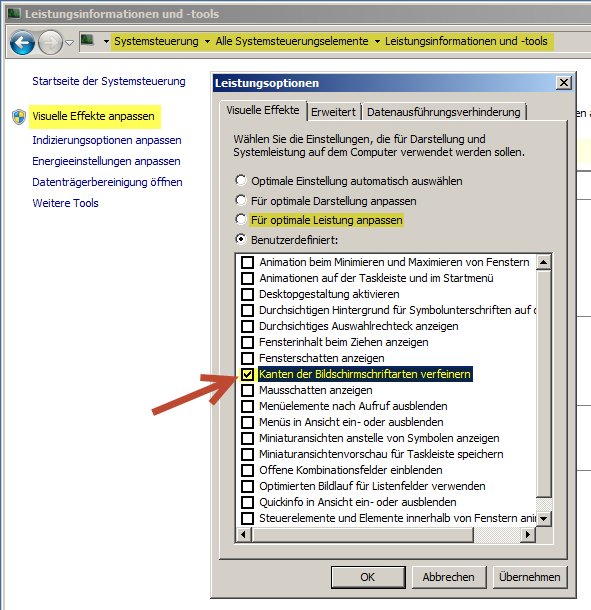Problem:
Sie haben einen neuen Rechner mit einer “Quadro”-Grafikkarte gekauft,
erzielen in Solid Edge jedoch keine Leistung bzw. haben
massive Grafikprobleme?
Lösung:
Überprüfen Sie, ob die “Quadro”-Karte von Solid Edge verwendet wird:
Dies sehen Sie am schnellsten in der “Probe-Info”.
Öffnen Sie dazu ein Part und drücken die Kombination:
STRG+ALT+Doppelklick auf mittlere Maustaste/rad.
Alternativ können Sie die SESysInfo dazu öffnen. (Anleitung)
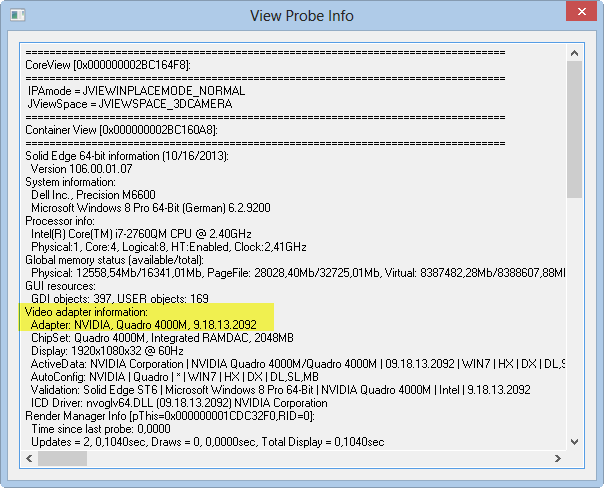
Wird hier eine Onboard-Karte (z.B. Intel HD 4000) angezeigt,
ist an Ihrem PC/Notebook Nvidia OPTIMUS angeschalten.
Diese Technologie funktioniert nicht korrekt im Betrieb mit Solid Edge.
Schalten Sie diese Funktion in Ihrem BIOS aus.
.png)
Hinweis: Ihr Bios kann anders aussehen.
 Druck
Druck